USB-порты на компьютере не работают по ряду причин. Одна из них — интерфейсы отключены в настройках BIOS/UEFI. Ранее к такому приёму прибегали в компьютерных клубах, библиотеках, компьютерных классах, чтобы предотвратить подключение флешки к компьютеру. На вход в BIOS устанавливался пароль.
В этой публикации рассмотрим, как . Вкратце коснёмся разных версий BIOS, устанавливаемых на материнских платах.
Как в БИОСе включить USB-порты
При неактивных интерфейсах подключаемое к ним оборудование не обнаруживается в Windows (устройства управления, накопители). Если у вас не работают разъёмы на передней панели системного блока, прежде всего, убедитесь, что они подключены физически. Заметьте, интерфейсы могут также отключаться в Диспетчере устройств, Редакторе групповых политик, системном реестре Windows.
Зайдите в параметры конфигурации BIOS. Дальнейшие действия зависят от производителя установленной базовой системы ввода-вывода. Порядок действий рассмотрим на примере UEFI материнской платы от MSI. С главного экрана перейдите в раздел Mainboard settings.
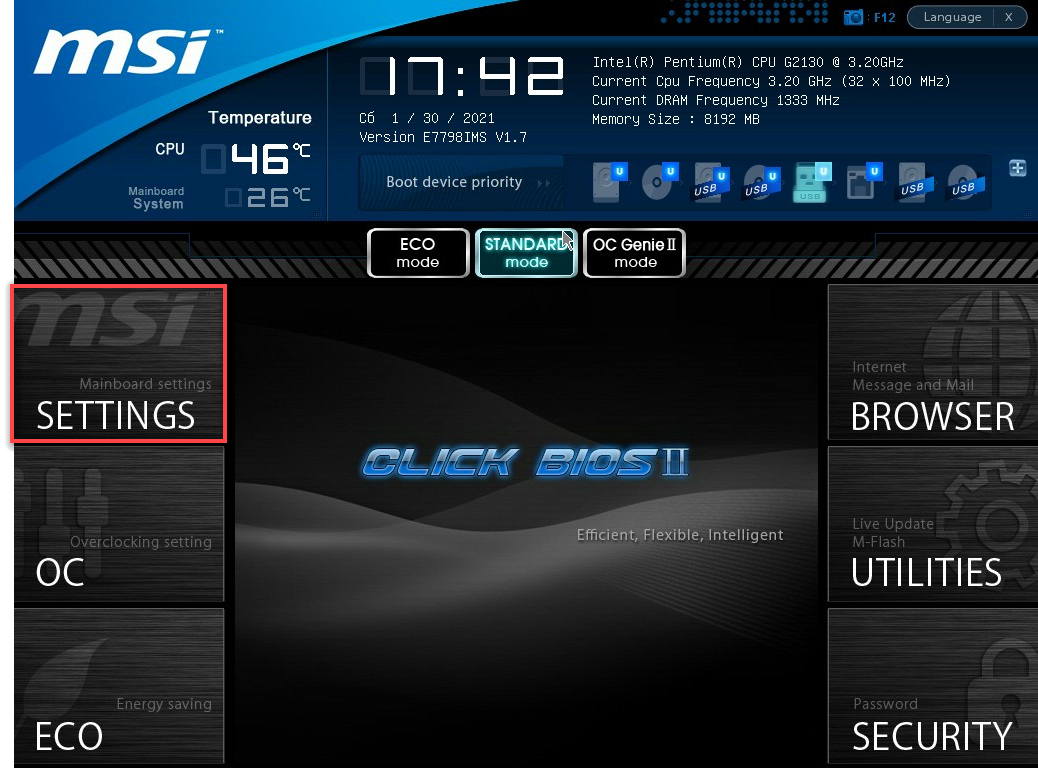
На ноутбуках и других материнских платах он может называться Peripherals, Advanced, Integrated Peripherals. Откройте подраздел Дополнительно.
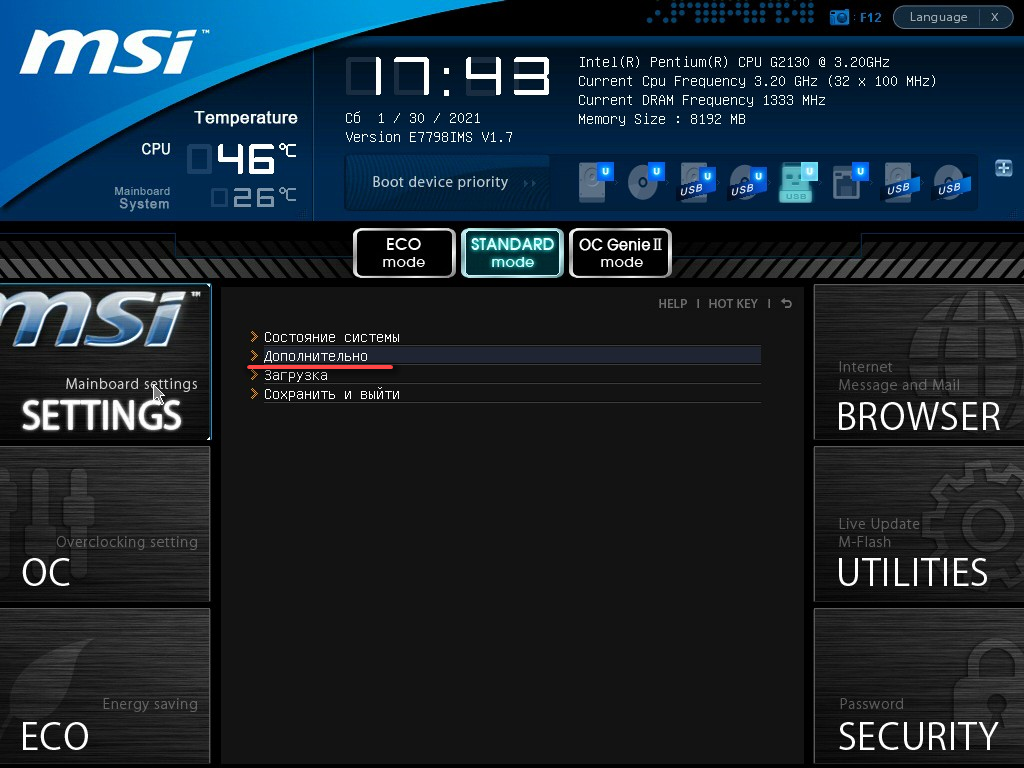
Кликните по пункту Конфигурация USB.
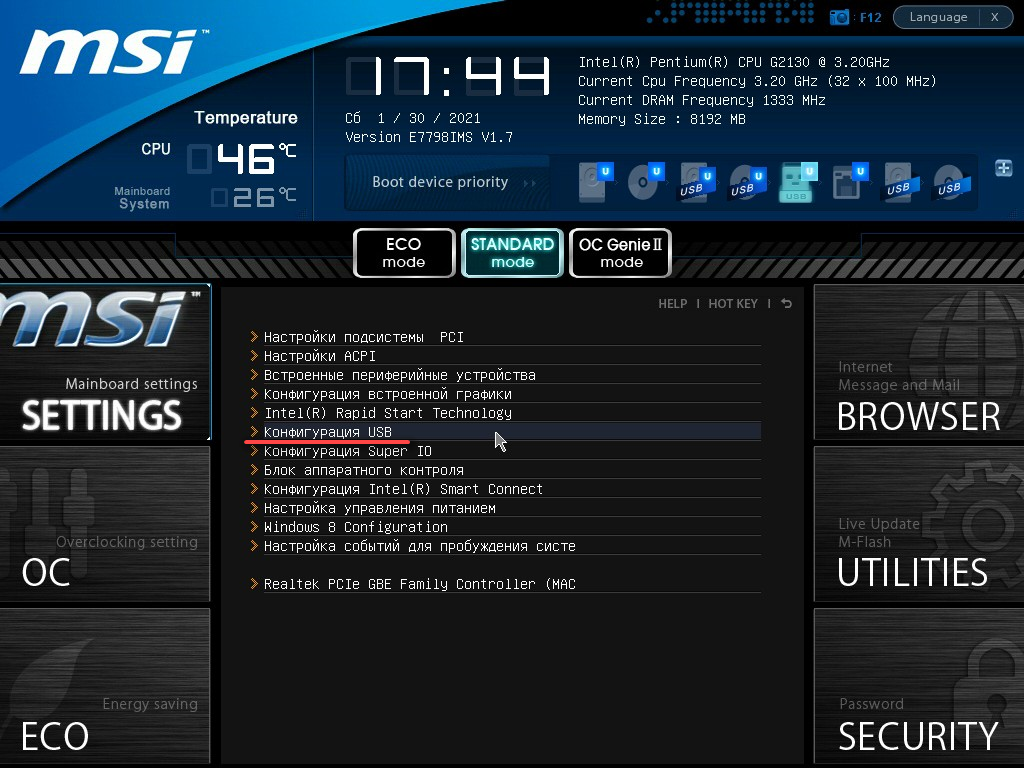
Два раза щёлкните по опции USB-контроллер и выберите значение Включено (Enabled).
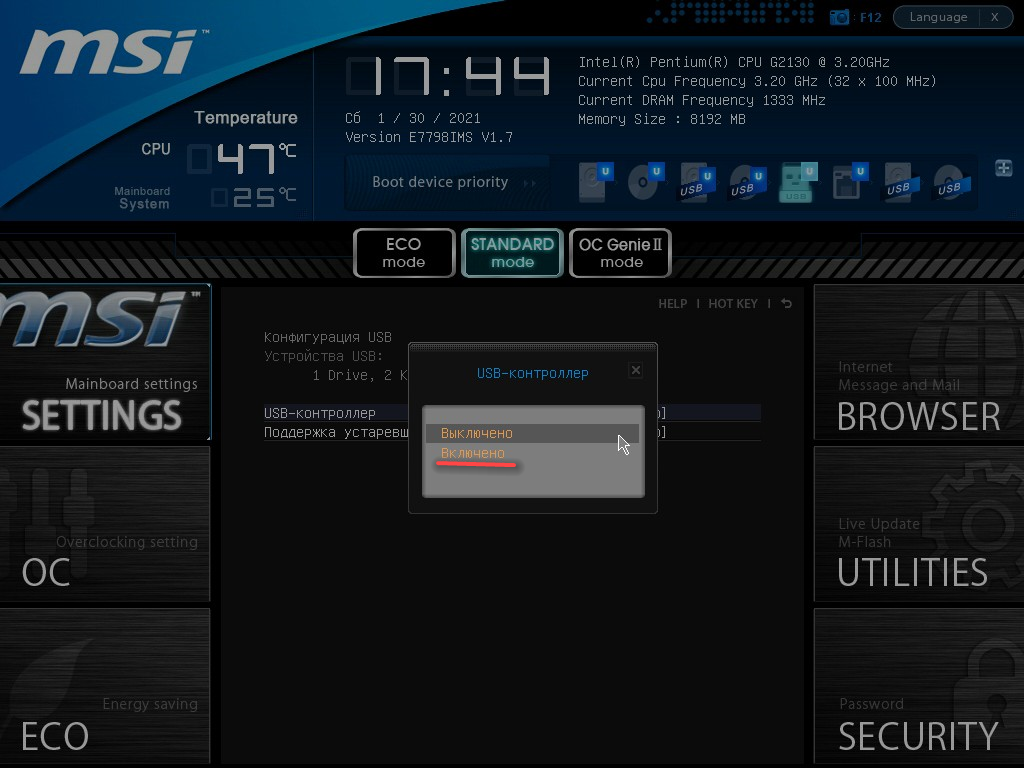
Для того чтобы отключить питание USB в биосе поменяйте значение этого параметра на Выключено. Этот параметр может называться по разному. Вот самые распространённые называния:
- Integrated USB Controller;
- OnBoard SiS USB 1.1 Device;
- Onboard USB Function;
- OnChip EHCI Controller;
- OnChip USB Controller;
- SiS USB Controller;
- USB 1.1 Controller;
- USB 1.1 Ports Configuration;
- USB Controller Resume;
- USB Controller;
- USB Device;
- USB Interface;
- USB Ports;
- VIA USB Device Function Enabled;
- VIA USB Device Function.
Сохраните настройки клавишей F10.
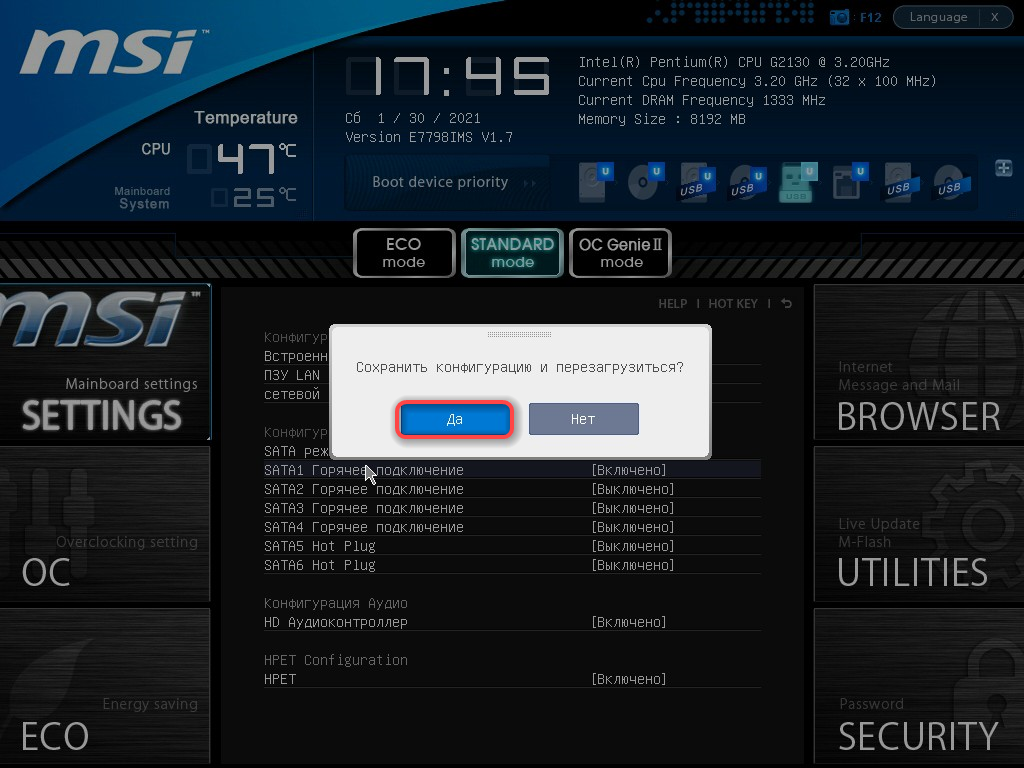
Встречаются BIOS с опцией включения и отключения обнаружения накопителей, клавиатур и мышек (USB Mouse Support), работающих через этот интерфейс. Есть варианты с опциями для раздельного отключения USB 2-й и 3-й версий. Они носят более 20 наименований:
- USB BIOS Legacy Support;
- USB Device;
- USB Device Function;
- USB Device Legacy Support;
- USB Driver Select;
- USB Emulation;
- USB Function for DOS;
- USB KB/Mouse/FDD Legacy Support;
- USB KB/Storage Support;
- USB Keyboard/Mouse Legacy Support;
- USB Keyboard Function;
- USB Keyboard Legacy Support;
- USB Keyboard Support;
- USB Keyboard Support VIA;
- USB Keyboard/Mouse Support;
- USB Legacy;
- USB Legacy Mode Support;
- USB Legacy Support;
- USB Legacy Support USB Mouse Function;
- USB Mouse Support;
- USB Mouse Support Via.
После изменения параметров и перезагрузки компьютера USB-разъёмы заработают или будут отключены.
Выводы
Теперь вы знаете как включить USB порты в БИОСе, а также как их отключить. Функция отключения USB-портов и контроллера предотвратит утечку конфиденциальной информации посредством флешек. Она крайне полезна на ноутбуках, общественных ПК: интернет-кафе, компьютерные классы. USB-порты отключаются и задействуются в BIOS за 3–5 кликов, в зависимости от её производителя.
Если вы нашли ошибку, пожалуйста, выделите фрагмент текста и нажмите Ctrl+Enter.


